宽带通如何拨号?
宽带通作为常见的网络服务提供商,其拨号设置是用户连接互联网的关键步骤,许多用户初次接触宽带通时,可能对拨号操作存在疑问,本文将详细讲解宽带通拨号的具体流程、注意事项以及常见问题解决方法,帮助用户快速完成网络配置。
**一、拨号前的准备工作
1、确认硬件设备已就绪
宽带通拨号需要以下设备支持:光猫(光纤调制解调器)、路由器(若需多设备联网)、网线以及电脑或手机,确保光猫已接通电源,网线正确连接至光猫的LAN口与电脑或路由器的WAN口,若使用光纤入户,需检查光纤线是否插紧,避免松动导致信号中断。
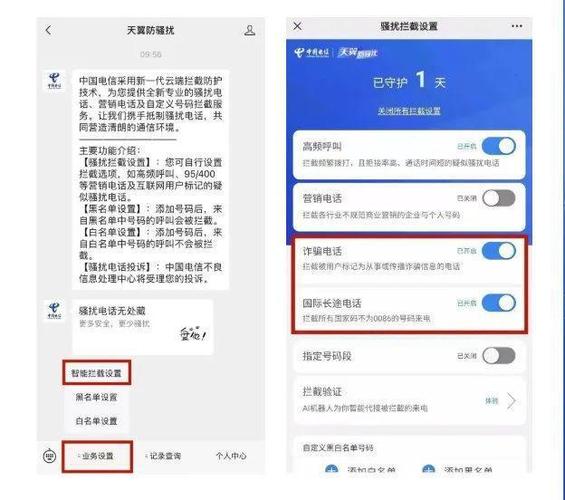
2、获取宽带账号与密码
宽带通的拨号账号和密码通常由运营商在安装时提供,可能标注在服务合同或用户手册中,若遗忘账号信息,可拨打客服热线(如96007)或通过官方APP验证身份后找回。
3、检查网络接口状态
观察光猫指示灯状态:
电源灯(Power):常亮表示通电正常。
光纤信号灯(PON):常亮或闪烁表示光纤信号正常。

LAN口灯:闪烁表示数据正在传输。
若指示灯异常(如红灯常亮),需联系运营商检修线路。
**二、宽带通拨号操作步骤
方式1:电脑直接拨号(PPPoE拨号)
1、连接电脑与光猫
使用网线将电脑网口与光猫的LAN口相连,若使用无线网络,需确保电脑已连接光猫的Wi-Fi信号(名称和密码通常贴在光猫背面)。
2、创建拨号连接
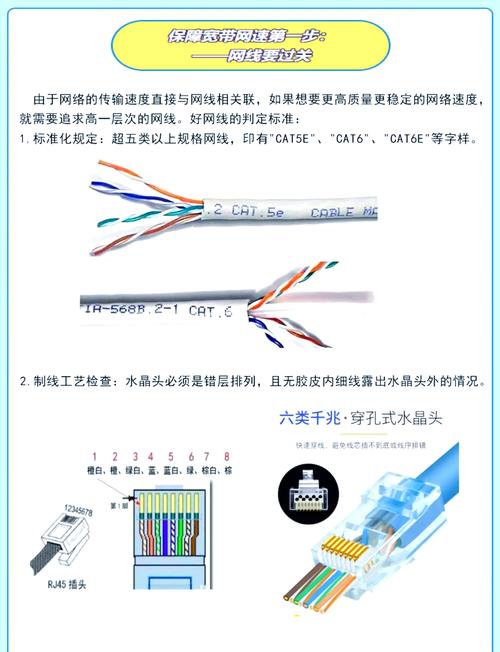
Windows系统:
进入“控制面板” > “网络和共享中心” > “设置新的连接或网络” > “连接到互联网” > “宽带(PPPoE)”,输入账号密码后点击“连接”。
MacOS系统:
打开“系统偏好设置” > “网络” > 点击“+”选择“PPPoE”,填写服务名称、账号密码后保存并连接。
3、验证网络状态
连接成功后,打开浏览器访问任意网页,若能正常加载,说明拨号成功,若提示“错误691”,需核对账号密码是否正确。
方式2:通过路由器拨号(推荐)
若需多设备共享网络,建议通过路由器拨号:
1.连接路由器与光猫
用网线将光猫LAN口与路由器的WAN口相连。
2.登录路由器管理界面
在浏览器地址栏输入路由器IP(如192.168.1.1),输入管理员账号密码(默认信息通常标注在路由器底部)。
3.配置PPPoE拨号
进入“上网设置”或“WAN口设置”,选择“PPPoE”模式,填写宽带账号密码,保存后重启路由器即可生效。
**三、常见问题与解决方法
1、拨号失败(错误代码691)
原因:账号密码错误或账号被占用。
处理:核对账号密码大小写;重启光猫后重试;联系运营商确认账号状态。
2、网络频繁断线
原因:光猫过热、线路接触不良或路由器性能不足。
处理:关闭设备散热10分钟;检查网线接口;更换千兆路由器或升级带宽套餐。
3、无法获取IP地址
原因:光猫未启用DHCP功能或路由器设置冲突。
处理:登录光猫后台启用DHCP;将路由器设置为“自动获取IP”模式。
**四、安全使用建议
1、定期修改密码
宽带账号密码与路由器管理密码应定期更换,避免被恶意破解,建议使用“字母+数字+符号”组合,长度不少于8位。
2、关闭冗余服务
若无需远程管理,可在路由器设置中关闭“UPnP”和“远程访问”功能,降低被攻击风险。
3、排查异常设备
定期登录路由器后台查看已连接设备列表,发现陌生设备立即拉黑并修改Wi-Fi密码。
宽带通拨号操作本身并不复杂,但细节决定使用体验,无论是直接通过电脑拨号,还是借助路由器实现多设备共享,核心在于确保账号信息准确、硬件连接稳固,遇到问题时,优先检查硬件状态与基础设置,多数故障可通过重启设备或核对配置解决,如果自行处理无果,及时联系运营商技术支持,避免因误操作导致网络中断,良好的网络环境不仅能提升工作效率,更是家庭娱乐体验的基础,值得投入时间做好基础配置。










